绿化教程
1、首先解压 BeoPlayer 中文版安装包,在解压后的文件夹中找到并点击 “!) BeoPlayer_绿化工具”,启动绿化程序后,点击界面中的 “安装” 按钮,开始绿化操作;

2、等待绿化程序执行完成,界面会提示 “安装完毕”,此时绿化流程结束,软件已具备正常使用条件;

3、在解压文件夹中找到 “BeoPlayer.exe” 可执行文件并双击打开,首次启动软件会提示注册,点击 “new user”(新用户)进入注册界面;

4、在注册界面中,按要求填写所有带星号的必填项(内容可随意填写,确保格式合规即可),填写完成后点击 “submit”(提交)按钮,完成注册;

5、注册成功后,再次双击 “BeoPlayer.exe” 即可正常启动软件,开始使用音乐播放功能。
软件特色
1、【多格式支持】:兼容音乐 CD、MP3、WMA 等主要音乐格式,满足日常音乐播放需求,覆盖主流音频文件类型;
2、【音质优化】:具备音质修饰功能,可有效降低爆音、杂音,无需依赖额外硬件设备,即可提升 MP3 等格式的听觉效果,优化音频输出质量;
3、【界面设计独特】:操作界面打破传统软件设计观念,外形酷炫,以黑色为底色,搭配白色、灰色文字及少量红色点缀,视觉风格简约且富有科技感;
4、【自动资料更新】:支持 CDDB2 功能,可自动更新数码音乐的歌手、曲目名称等元数据,无需手动编辑,节省整理时间;
5、【音乐自动整理】:按歌手、曲目名称、文件名称等维度自动排序整理音乐文件,生成清晰的音乐清单,方便快速查找目标曲目;
6、【便捷操作逻辑】:执行时仅在系统托盘显示图标,鼠标移至桌面右侧边缘会弹出黑色小三角,点击可展开控制面板,包含播放、音量、设置等核心功能,鼠标移开后面板自动收回,不占用桌面空间。
软件功能
1、【音乐播放与音质提升】:播放效果出色,对音质有明显提升作用,修饰爆音和杂音,无需硬件辅助即可优化 MP3 听觉体验,还原更纯净的音乐声;
2、【音乐搜索与清单生成】:首次安装完成后,自动搜寻计算机内的数码音乐文件,生成详细播放清单,支持随时下载(本地读取)与播放,无需手动添加;
3、【CDDB2 元数据同步】:对接 CDDB2 数据库,自动补全音乐的歌手、专辑、曲目名称等信息,解决音乐文件元数据缺失导致的管理混乱问题;
4、【智能音乐排序】:按歌手、曲目、文件名称等多维度自动排序整理音乐,形成有序的音乐库,作为音乐管理工具使用时高效便捷;
5、【简单音乐添加】:下载(本地添加)音乐方法简便,只需用鼠标将目标音乐文件拖至 BeoSound 2 播放曲目列表,点击 “Download”(实际为本地加载)即可完成添加,操作直观;
6、【CD 转录功能】:支持将音乐 CD 转录到电脑硬盘,将 CD 音频转换为可存储的数字音乐文件,方便后续离线播放与管理;
7、【核心控制功能】:控制面板集成播放、暂停、音量调节、模式切换等核心功能,操作集中且便捷,满足日常播放控制需求。
使用方法
一、扫描硬盘(添加音乐)
1、启动软件后,在扫描设置界面,将鼠标移至需要扫描的硬盘对应的选择框上;
2、单击选择框添加选择符(表示选中该硬盘),双击选择框可删除选择符(取消选中);首次使用必须执行扫描,且需选中用于存储曲目的硬盘;
3、若需查看此前从播放清单中删除的曲目名称,在 “Show previously removed files on the *ed drives”(显示已选硬盘上先前删除的文件)对应的选择框内添加选择符,便于后续恢复已删除曲目;
4、单击 “START”(开始)按钮启动扫描,扫描进度会在选择框下方以红色进度条显示;
5、若需取消正在进行的扫描,单击 “STOP”(停止)按钮即可;
6、单击 “HIDE SCAN”(隐藏扫描)按钮可隐藏 SCAN OPTIONS(扫描选项)菜单,已启动的扫描会继续执行直至完成。
二、以随机顺序播放曲目
1、单击控制面板上的 “SETUP”(设置)按钮,呼出功能菜单,找到 “RANDOM”(随机播放)选项;
2、单击 “RANDOM” 选项,启用随机播放模式,此时 “RANDOM” 字样会变为白色;启用后,所有曲目将以随机顺序播放,退出并重新启动软件后该模式仍保持;
3、在随机播放模式下,单击 “下一曲” 或 “上一曲” 按钮,可切换至另一首随机曲目;
4、若需恢复正常播放模式,再次单击 “SETUP” 呼出菜单,单击 “RANDOM” 选项,“RANDOM” 字样变回灰色,此后曲目按清单顺序播放;
5、单击 “exit”(退出)按钮,可撤消 SETUP 选项菜单,返回正常播放界面。
常见问题
1、【哪里可以下载 BeoPlayer 中文版?】
答:直接点击软件界面下方的下载链接,即可下载 BeoPlayer 中文版安装包,无需跳转其他平台;
2、【BeoPlayer 中文版能否显示歌词?】
答:目前 BeoPlayer 中文版暂不支持歌词显示功能,仅专注于音乐播放与音质优化;
3、【如何注册 BeoPlayer 中文版?】
答:双击打开 “BeoPlayer.exe”,在弹出的注册提示中点击 “new user”(新用户);按界面要求填写所有带星号的必填项(内容可随意填写,格式正确即可),填写完成后点击 “submit”(提交),即可完成注册;
4、【如何添加音乐到播放清单?】
答:打开存储音乐文件的文件夹,将需要添加的歌曲全部选中,用鼠标直接拖曳至软件的播放曲目列表中,即可完成添加;
5、【如何暂停音乐播放?】
答:在播放过程中,按下键盘上的 “Enter”(回车)键,即可暂停音乐;再次按下 “Enter” 键可恢复播放;
6、【如何卸载 BeoPlayer 中文版?】
答:有两种卸载方式:
第一种:打开电脑 “控制面板”,在 “程序与功能” 列表中找到 “BeoPlayer”,右击选择 “卸载”,按提示完成操作;
第二种:借助第三方软件管理工具(如电脑管家、360 软件管家等),在 “卸载软件” 模块中找到该程序,点击 “卸载” 即可。
标签: 音乐播放器
相关版本

音乐在我们的生活中是必不可少的,无论是上网浏览网页还是游玩游戏的时候,有音乐在会让我们在眼睛享受到乐趣的时候,耳朵也享受到乐趣,而可以播放和下载音乐的音乐播放器就是必不可少的软件了。
装机必备软件








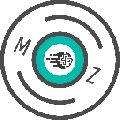

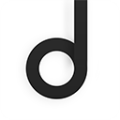










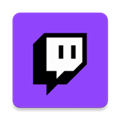


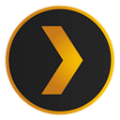

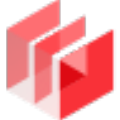
















网友评论